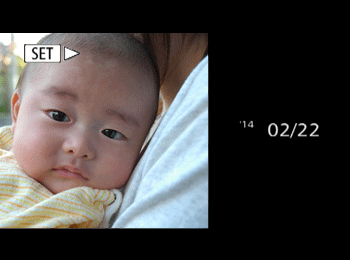2014年3月17日
8202063500
 > 按鈕開啟相機。
> 按鈕開啟相機。 > 按鈕。
> 按鈕。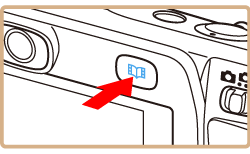
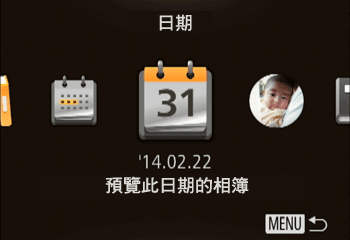
 ><
>< > 按鈕選擇 [日期]、[人物姓名] 或 [活動] 作為相簿主題,然後按 <
> 按鈕選擇 [日期]、[人物姓名] 或 [活動] 作為相簿主題,然後按 < > 按鈕。
> 按鈕。| 主題 | 相機自動選擇的影像類型 |
|---|---|
| 日期 | 製作相同日期拍攝的影像相簿。 |
| 人物姓名 | 進入首頁螢幕前的當前影像主題,將作為選擇其他相同拍攝月份的影像的基礎。 可用於製作以人物為主的月份相簿,如記錄小朋友成長的相簿。 |
| 活動 | 製作在進入首頁螢幕之前螢幕所顯示的影像之前或之後活動的相簿。 是製作假期、派對或其他活動的相簿的理想之選。 |
| 自訂模式 | 影像會以指定的影像、拍攝日期或人物為主。 |
 ><
>< > 按鈕選擇 [儲存相簿為短片],然後按 <
> 按鈕選擇 [儲存相簿為短片],然後按 < > 按鈕。
> 按鈕。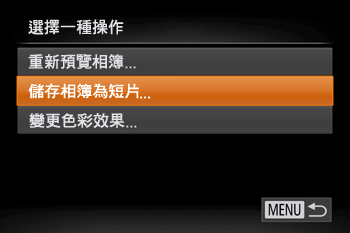
 > 按鈕以開始播放。
> 按鈕以開始播放。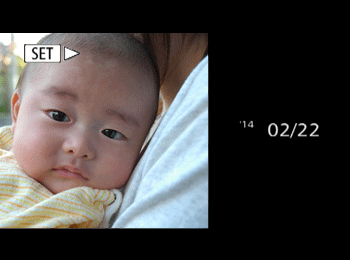
 > 按鈕。按 <
> 按鈕。按 < ><
>< > 按鈕選擇色彩效果,然後按 <
> 按鈕選擇色彩效果,然後按 < > 按鈕預覽帶有效果的相簿。
> 按鈕預覽帶有效果的相簿。 > 按鈕,從中選擇相簿,然後再次按 <
> 按鈕,從中選擇相簿,然後再次按 < > 按鈕。
> 按鈕。 > 按鈕讓鏡頭快速縮回。
> 按鈕讓鏡頭快速縮回。 > 按鈕開啟相機。
> 按鈕開啟相機。 > 按鈕。
> 按鈕。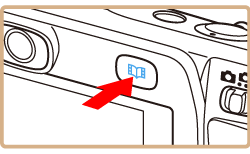
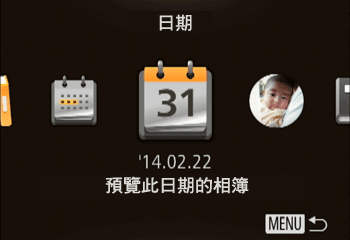
 ><
>< > 按鈕選擇 [自訂] 作為相簿主題,然後按 <
> 按鈕選擇 [自訂] 作為相簿主題,然後按 < > 按鈕。
> 按鈕。
 ><
>< > 按鈕選擇 [影像選擇]、[日期選擇] 或 [人物選擇],然後按 <
> 按鈕選擇 [影像選擇]、[日期選擇] 或 [人物選擇],然後按 < > 按鈕。
> 按鈕。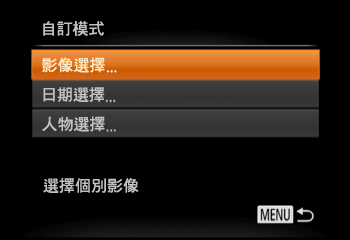
 > 按鈕。
> 按鈕。 ]。
]。 > 按鈕。
> 按鈕。 ><
>< > 按鈕選擇色彩效果,然後按 <
> 按鈕選擇色彩效果,然後按 < > 按鈕。
> 按鈕。
 ><
>< > 按鈕選擇 [儲存相簿為短片],然後按 <
> 按鈕選擇 [儲存相簿為短片],然後按 < > 按鈕。
> 按鈕。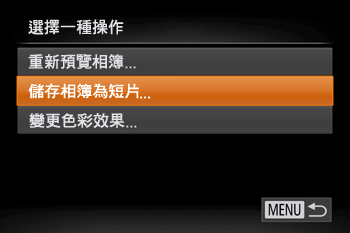
 > 開始播放。
> 開始播放。